こんにちわ!金ちゃんブログへようこそ。ここでは、新たな試みとして『記事を書かなくても収入を得られるサイト』を構築する講座です。今回は第1章のカリキュラムを進めていきます。
迷子の方は第0章に一度お戻りください。⇨【第0章】はコチラ
アカウントを取得する際に考えていただきたいことがあります。それは今回のサイト名称、またあなたが発信する記事のカテゴリーです。そのサイト名称やカテゴリーに沿ったものをアカウントにした方がいいと思います。
例えば、日々のニュース内容を発信するならば、サイト名称は「最速ニュース便」、カテゴリーが芸能ゴシップ中心であれば「芸能界の表と裏」とか。
ざっくりな感じで考えておいた方が作業を進める上でもいいです。あなたが苦にならない分野を検討しておいてくださいね。
第1章 アカウントの取得(1)
Googleアカウントの取得手順
① Google アカウントヘルプにアクセスします。⇨コチラ
② Google アカウントの作成 をクリックします。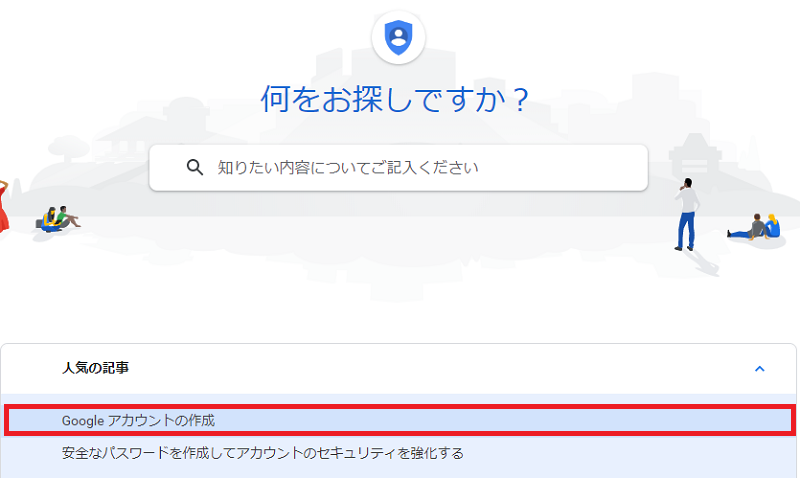
アカウント作成1③ ステップ1:Google アカウントを作成する をクリックします。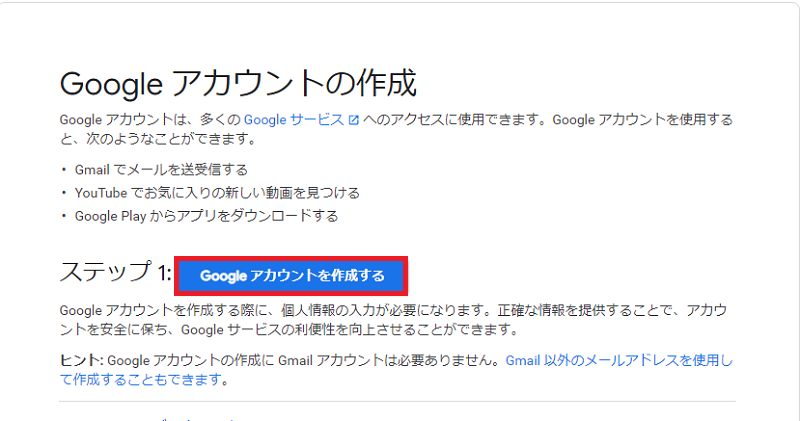
アカウント作成2④ 姓、名 を漢字で入力します。
ユーザー名は、あなたのサイト名称、
もしくはどんなサイトかが分かるようにした方が良いです。
(半角英字、数字、ピリオド)
パスワード を入力します。
(半角英字、数字、記号を組み合わせて8文字以上)
終わったら、次へ をクリックします。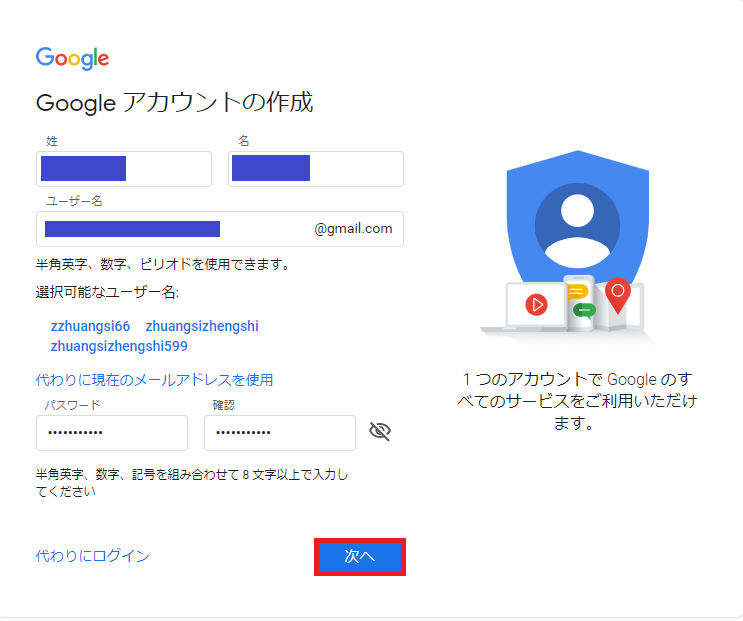
アカウント作成3⑤ 電話番号 を入力します。
再設定用のメールアドレス を入力します。(省略可)
生年月日 を入力します。
性別 を選択して、次へ をクリックします。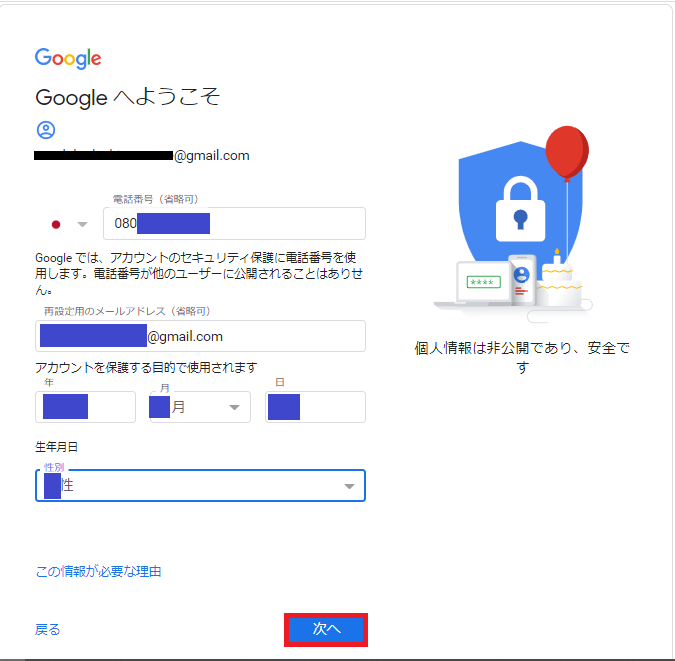
アカウント作成4⑥ 電話番号の確認をするため、配信 をクリックします。
入力した電話番号にショートメールが送られますので確認します。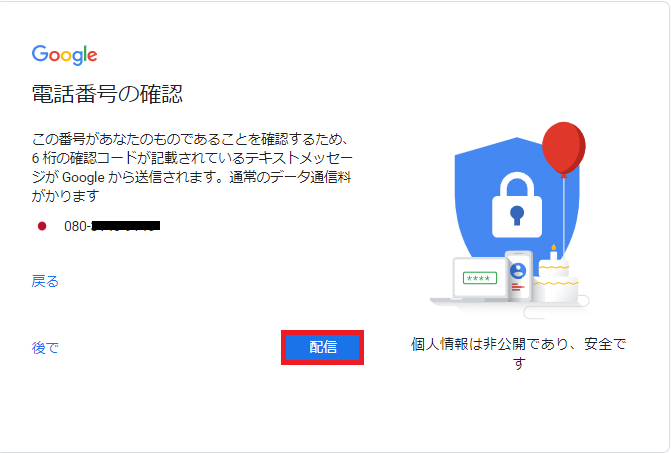
アカウント作成5⑦ 送られてきたショートメールを開き、
配信された確認コード(6桁の数字)を入力して、
確認 をクリックします。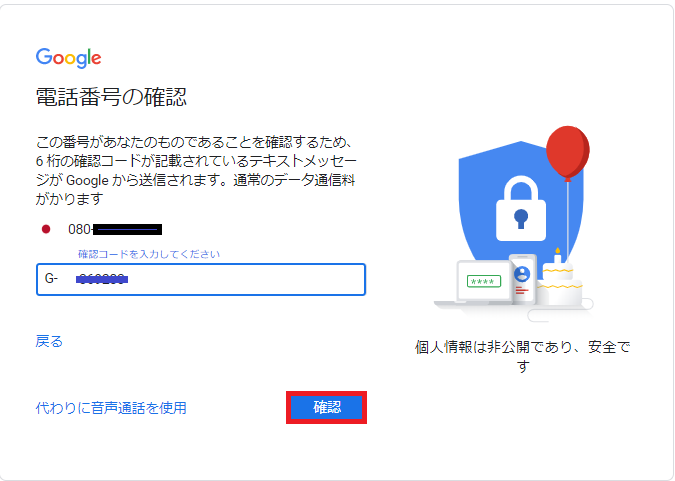
アカウント作成6⑧ そのまま、はい、追加します をクリックします。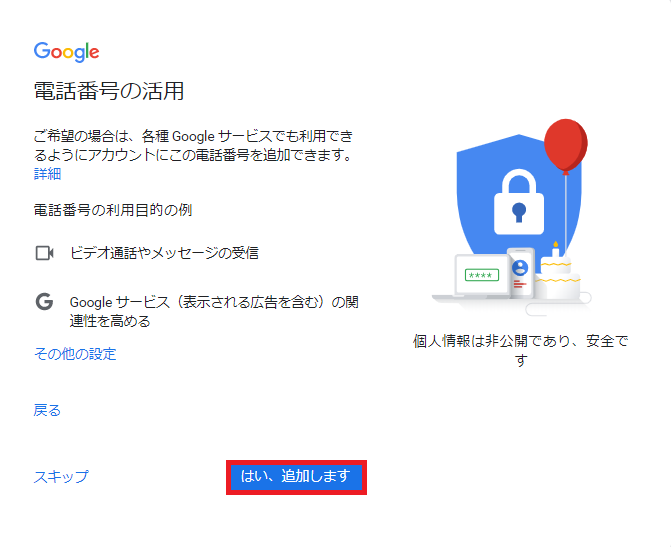
アカウント作成7⑨ プライバシーポリシーと利用規約を読んでおきましょう。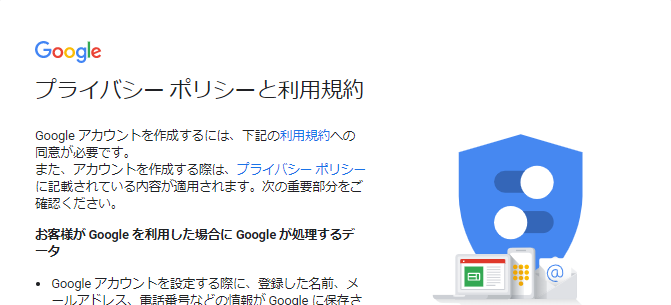
アカウント作成8⑩ 下にスクロールして、同意する をクリックします。
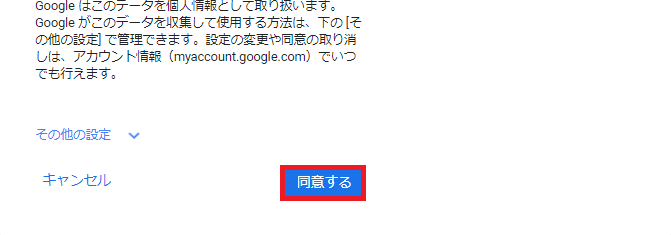
以上で、アカウントの作成作業は完了です。
お疲れ様でした。
必ず、アカウント情報(メールアドレス・パスワード)は、
忘れないようにメモしておきましょう。
次は、第2章 サイトの登録 です。

